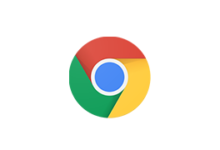题图:by thefolkpr0ject from Instagram
阅读文本大概需要 4 分钟。
在《论语》中,孔子提倡“学而不思则罔,思而不学则殆”的学习方法。我们再往深层面挖掘,“思”究竟是在思考什么?个人理解是思考并总结出一些共性的东西,即“套路”。有套路了,我们学习或工作会更加有效率。
当我们爬取不同的网站是,每个网站页面的实现方式各不相同,我们需要对每个网站都进行分析。那是否有一些通用的分析方法?我分享下自己爬取分析的“套路”。在某个网站上,分析页面以及抓取数据,我用得最多的工具是 Chrome 开发者工具。
Chrome 开发者工具是一套内置于 Google Chrome 中的 Web 开发和调试工具,可用来对网站进行迭代、调试和分析。因为国内很多浏览器内核都是基于 Chrome 内核,所以国产浏览器也带有这个功能。例如:UC 浏览器、QQ 浏览器、360 浏览器等。
接下来,我们来看看 Chrome 开发者工具一些比较牛逼的功能。
通过元素(Element)面板,我们能查看到想抓取页面渲染内容所在的标签、使用什么 CSS 属性(例如:class=”middle”)等内容。例如我想要抓取我知乎主页中的动态标题,在网页页面所在处上右击鼠标,选择“检查”,可进入 Chrome 开发者工具的元素面板。

通过这种方法,我们能快速定位出页面某个DOM 节点,然后可以提取出相关的解析语句。鼠标移动到节点,然后右击鼠标,选择 “Copy”,能快速复制出 Xpath 、CSS elector 等内容解析库的解析语句。

网络(Network)面板记录页面上每个网络操作的相关信息,包括详细的耗时数据、HTTP 请求与响应标头和 Cookie,等等。这就是我们通常说的抓包。

其中的 Filters 窗格,我经常使用其来过滤出一些 HTTP 请求,例如过滤出使用 Ajax 发起的异步请求、图片、视频等。
最大的窗格叫 Requests Table,此表格会列出了检索的每一个 HTTP 请求。 默认情况下,此表格按时间顺序排序,最早的资源在顶部。点击资源的名称可以显示更多信息。

-
Headers 是显示 HTTP 请求的 Headers,我们通过这个能看到请求的方式,以及携带的请求参数等。
-
Preview 是请求结果的预览。一般用来查看请求到的图片,对于抓取图片网站比较给力。
-
Response 是请求返回的结果。一般的内容是整个网站的源代码。如果该请求是异步请求,返回的结果内容一般是 Json 文本数据。
-
Cookies 能看到请求携带的 Cookies 以及服务器返回的 Cookies。有时候是需要使用到 Response 的 Cookies。例如,某个页面必须登录才能看到。
如果你觉得文章还不错,请大家点赞分享下。你的肯定是我最大的鼓励和支持。
推荐阅读:
不积跬步,无以至千里

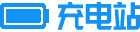 老康的学习空间
老康的学习空间